PowerPoint中图表动态进入、演示和退出的设置方法
1、新建幻灯片,在选“插入”-“图表”,在幻灯片中插入图表,图表类型选为饼图,PPT会自动弹出表格插入例图以供修改。适当修改默认的数据表的项目和数据,设置各种数据、背景颜色等格式。
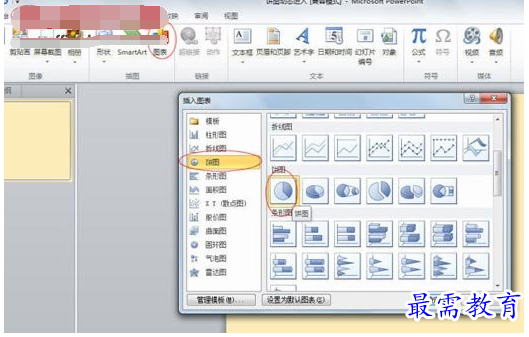

2、选中图表,在“图表工具”中选“动画”- “擦除”,说是擦除,实质是涂抹上色。以下几步在下图的工具栏中几乎可以同时完成,先把图插入,步骤在后面说明:

也可以在选择“擦除“之后点击“效果选项”右下方的箭头显示“效果选项”对话框来选择:
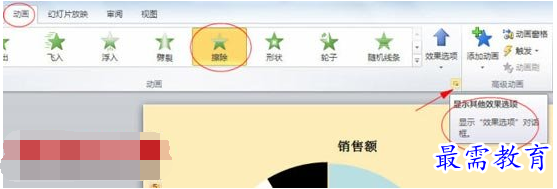
3、点击“动画”窗格的中间的“效果选项”。在弹出的选项卡中,可在 “方向”的菜单中选择擦除的方向,这样每个扇形的饼都自右侧向左擦除。在这里我们选“自右侧”;
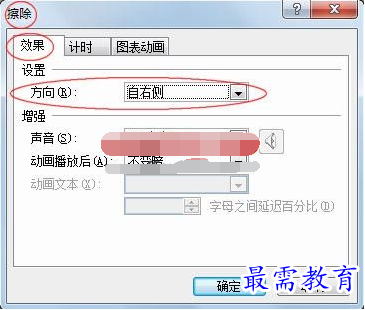
4、在“序列”中有以下几个选项:
“作为一个对象”:在幻灯片放映时,图表变成一个整体,一起擦除;
“按类别”:在幻灯片放映时,图表会以每个分类为单位依次擦除不同颜色。
我们选“按类别”:
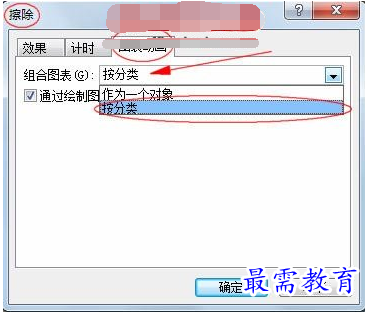
5、在弹出的“擦除”的“计时”的选项卡中,在“开始”选项中选择“上一动画之后”,这样在标题、图例动画进入后,饼图将会一块接一块有先有后地按顺序进入,否则便会几块饼图同时一起进入;
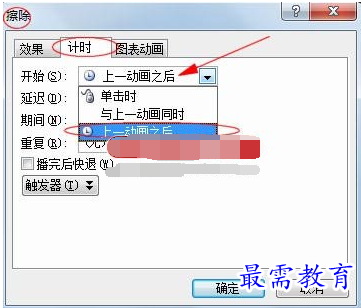
可在“速度”的下拉菜单中选择擦除的速度。

该选项是图表动态表现的核心,设置时是一气呵成,但实际上可以对各个参数多试几次,选择合适的方式。
继续查找其他问题的答案?
-
2021-02-012次播放
-
2021-02-017次播放
-
2021-02-0161次播放
-
2021-02-017次播放
-
2021-02-0120次播放
-
2021-02-013次播放
-
2021-01-306次播放
-
PowerPoint 2019如何更改SmartArt图形的颜色?
2021-01-309次播放
-
2021-01-304次播放
-
2021-01-304次播放
 办公软件操作精英——周黎明
办公软件操作精英——周黎明
 湘公网安备:43011102000856号
湘公网安备:43011102000856号 

点击加载更多评论>>